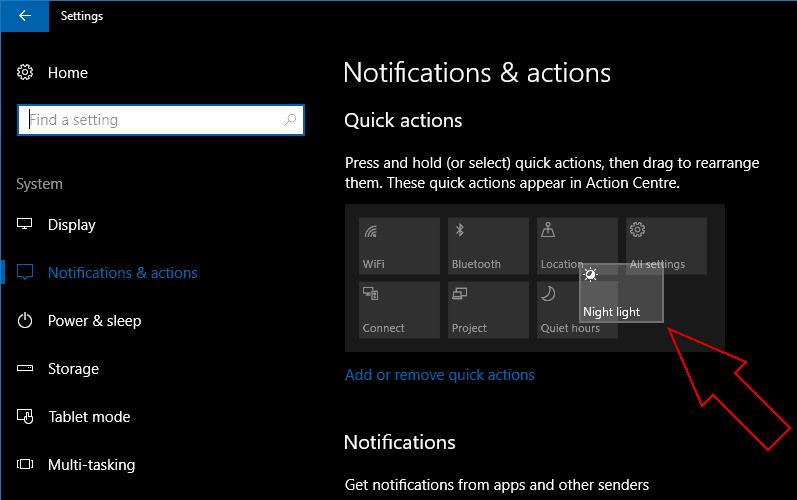„Windows 10“ greitųjų veiksmų jungikliai yra patogus būdas koreguoti įrenginio konfigūraciją neatidarius visos nustatymų programos. Galite pakeisti rodomus jungiklius ir pertvarkyti jų tvarką, kad galėtumėte pateikti dažniausiai pasiekiamus nustatymus viršutinėje eilutėje, kad jie visada būtų matomi.
Greitųjų veiksmų ekranas yra „Windows 10“ veiksmų centro pranešimų dėklo apačioje, atidarytas naudojant užduočių juostos dešinėje esančią piktogramą arba „Win+A“ spartųjį klavišą. Pagal numatytuosius nustatymus bus rodoma tik pirmoji perjungimų eilutė. Likusią dalį galite parodyti spustelėję nuorodą „Išplėsti“.
Naujame kompiuteryje „Windows“ automatiškai pridės dažniausiai naudojamus funkcijų, tokių kaip „WiFi“, „Bluetooth“, vietos nustatymai ir ryškumas, valdiklius. Galite pridėti daugiau arba pašalinti tuos, kurių nenaudojate, atidarę Nustatymų programą į kategoriją „Sistema“ ir naršydami į puslapį „Pranešimai ir veiksmai“. Skiltyje „Greiti veiksmai“ matysite įgalintų jungiklių vaizdą. Spustelėkite nuorodą „Pridėti arba pašalinti greituosius veiksmus“, kad pasirinktumėte norimus naudoti greituosius veiksmus.
Šiame ekrane matysite visų jūsų įrenginyje pasiekiamų greitųjų veiksmų sąrašą. Galbūt neturėsite prieigos prie jų visų, jei jūsų įrenginys nepalaiko tam tikros funkcijos. Kai kurios gali būti išjungtos pagal numatytuosius nustatymus, pvz., „Planšetinio kompiuterio režimas“ ir „Skrydžio režimas“ staliniuose kompiuteriuose. Spustelėkite šalia bet kurios parinkties esantį mygtuką, kad įjungtumėte ir išjungtumėte. Jei jis įjungtas, kitą kartą atidarius sritį, jis bus rodomas Veiksmų centro greitųjų veiksmų eilutėse.
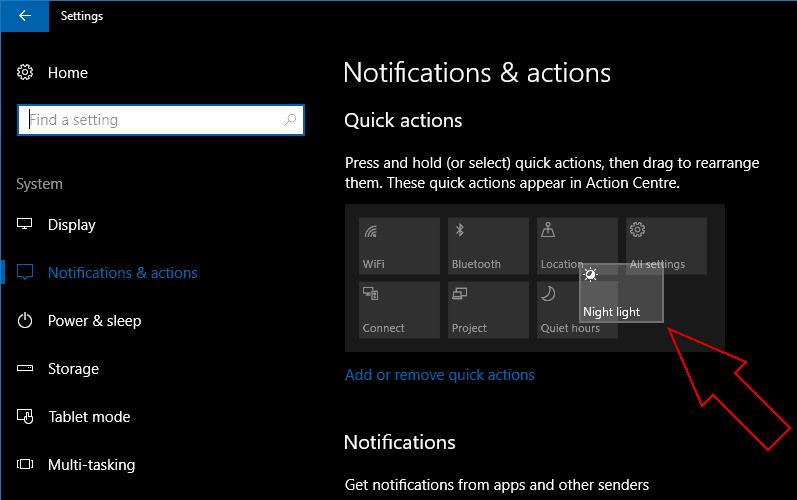
Įgalinę norimus naudoti greituosius veiksmus, galite juos pertvarkyti grįžę į pagrindinį ekraną „Pranešimai ir veiksmai“. Galite vilkti greituosius veiksmus, kad pakeistumėte jų vietą tinklelyje. Spustelėkite arba bakstelėkite ir palaikykite, kad perjungtumėte jungiklį. Kiti aplink jį atsiras, kai jis bus išleistas. Galite pakartoti procedūrą, kad sukurtumėte tikslų išdėstymą, kurio ieškote.
Šios patogios parinktys leidžia tinkinti vieną iš naudingiausių „Windows 10“ sąsajos funkcijų ir įtraukti papildomų funkcijų. Jie taip pat leidžia tvarkyti greituosius veiksmus, kad pagal numatytuosius nustatymus mėgstamiausi nebūtų paslėpti. Tos pačios funkcijos pasiekiamos „Windows 10 Mobile“, kur spartieji veiksmai rodomi veiksmų centro viršuje.